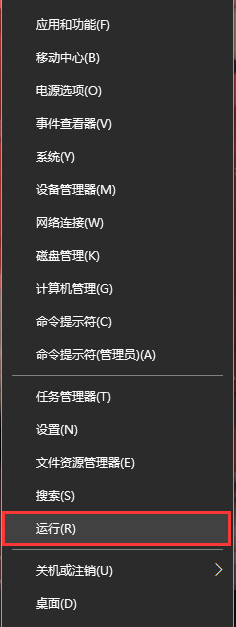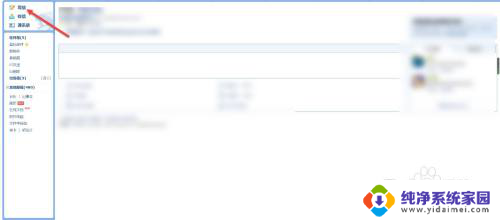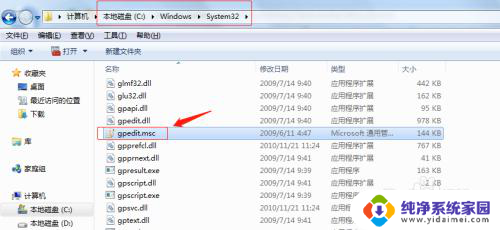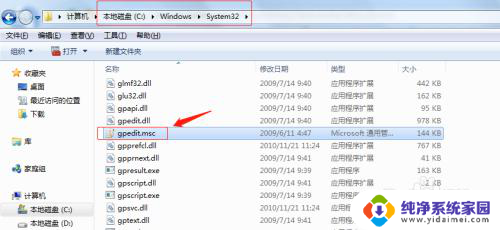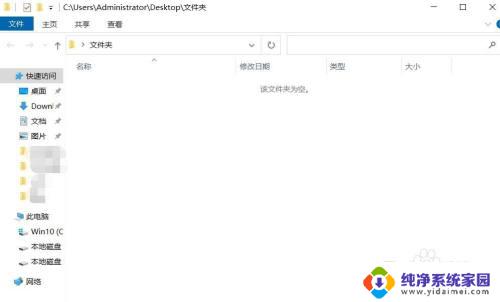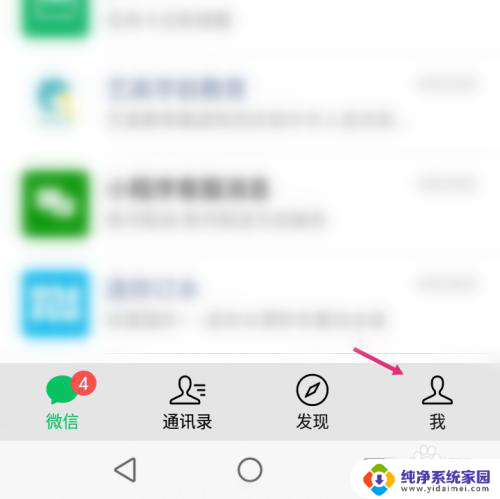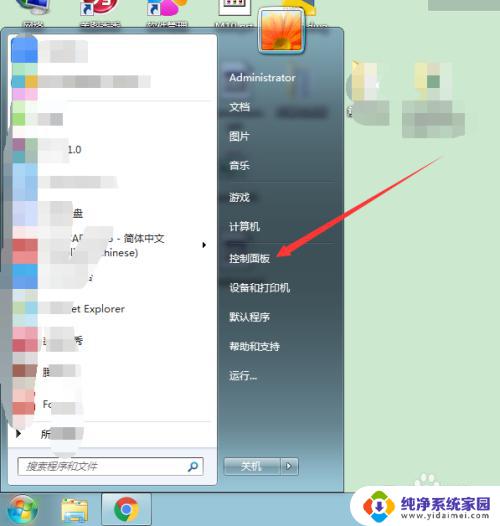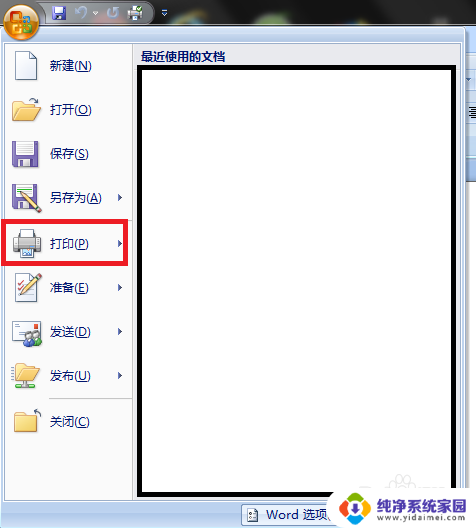Windows找不到D盘文件?请确定文件名是否正确!
windows找不到d盘文件请确定文件名是否正确,最近有许多用户报告说,在使用Windows系统时出现了找不到D盘文件的问题,很多人在打开他们的电脑时都会看到这个错误提示。当你需要保存、复制或移动一个文件到D盘时,却发现Windows无法找到该文件。那么问题出在哪里呢?接下来我们将对这个问题进行一番探讨。
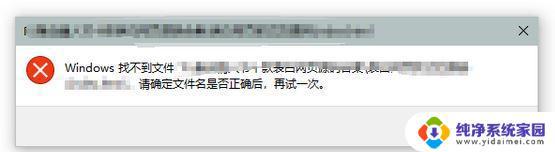
操作方法:
方法一:使用命令行
1、按下WIN+R打开运行提示框;
2、在运行框中输入以下代码,按下回车键;
cmd /c for %i in (%windir%\system32\*.dll) do regsvr32.exe /s %i
3、接着重新打开运行提示框,然后输入以下代码。此操作需要一些时间请耐心等待。
cmd /c for %i in (%windir%\system32\*.ocx) do regsvr32.exe /s %i
方法二:使用注册表
若无法解决则可按方法二进行操作设置:
1、按下win+R 打开运行,输入 regedit 点击确定打开注册表;
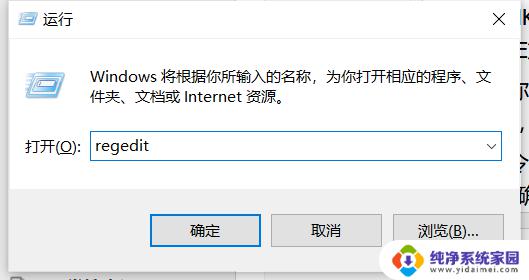
2、复制下面代码粘贴到截图中的位置,按回车;定位到后;
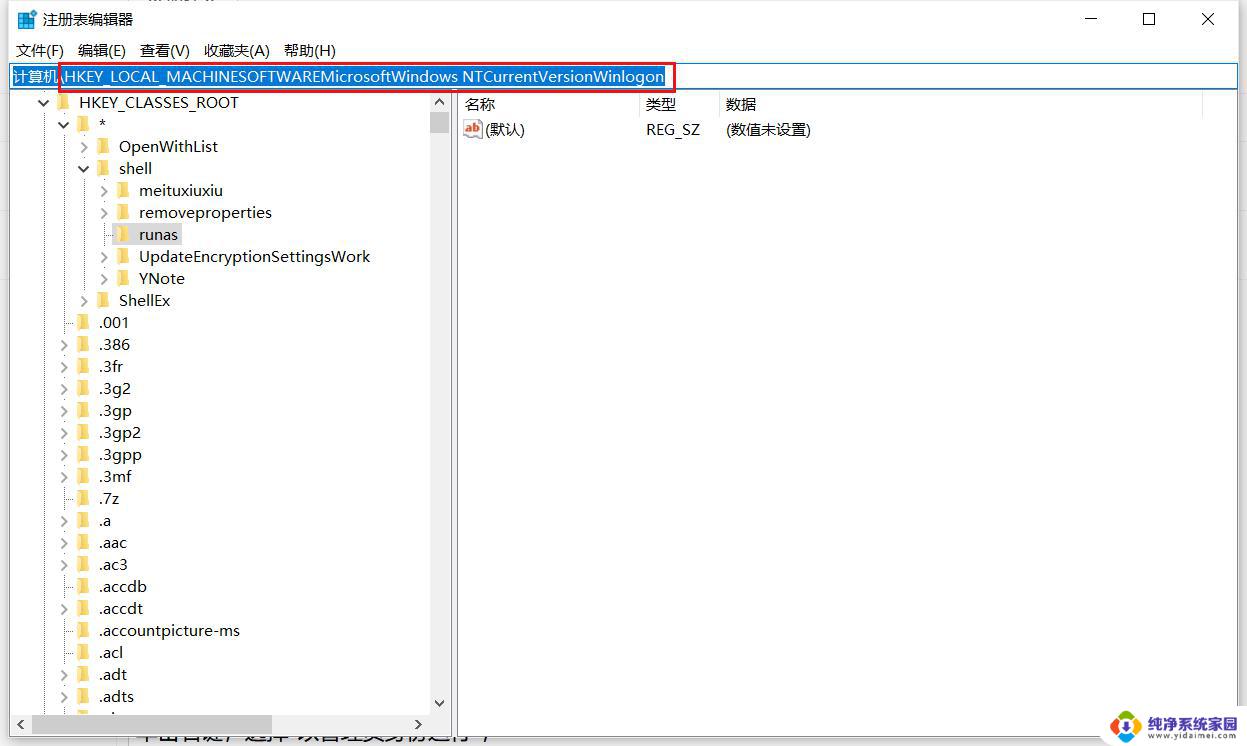
把Shell=Explorer.exe 1恢复为Shell=Explorer.exe
HKEY_LOCAL_MACHINE\SOFTWARE\Microsoft\Windows NT\CurrentVersion\Winlogon
3、展开HKEY_LOCAL_MACHINE\SOFTWARE\MICROSOFT\WINDOWS\CURRENTVERSION\RUN或RUNONCE或RUNSERVICES这三个RUN里面,你看看哪个有“1”。删掉这个关联就OK了。
方法三:使用dos命令
1、如果你担心注册表改错的话我们可以应用dos命令来处理,
2,左下角搜索命令,在命令提示符上单击右键,选择“以管理员身份运行”;

3、在命令提示符中键入以下代码,等待执行完成即可。
ftype exefile="%1" %*assoc .exe=exefile
以上就是关于Windows找不到D盘文件,请确定文件名是否正确的全部内容,如果您遇到了相同的情况,可以按照小编提供的方法解决。